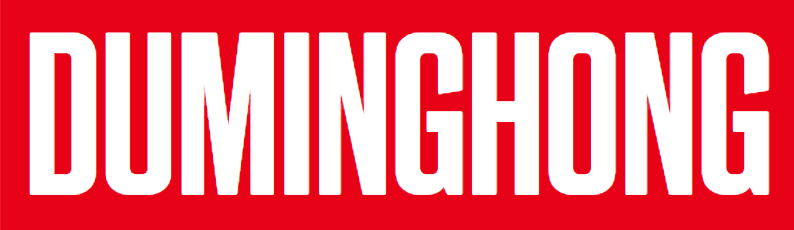小程序封面-七牛图片裁剪
概述
在小程序开发中,经常需要处理图片裁剪以符合特定尺寸要求。本文介绍如何使用七牛云的图片处理API实现小程序封面的裁剪,包括尺寸调整、格式转换和质量控制等功能。
七牛API介绍
使用七牛的 图片高级处理(imageMogr2) 接口实现图片裁剪功能。
imageMogr2参数详解
| 参数 | 说明 |
|---|---|
auto-orient | 建议放在首位,根据原图EXIF信息自动旋正,便于后续处理。 |
thumbnail | 缩放,参看缩放操作参数表,默认为不缩放。 |
gravity | 裁剪偏移,参看图片处理重心参数表,目前在imageMogr2中只影响其后的裁剪偏移参数,默认为左上角(NorthWest)。 |
crop | 裁剪,参看裁剪操作参数表,默认为不裁剪。 |
format | 图片格式。支持jpg、gif、png、webp等,默认为原图格式,参看支持转换的图片格式。 |
quality | 新图的图片质量。取值范围为1-100,默认75。指定值后面可以增加 !,表示强制使用指定值,如:100!。支持图片类型:jpg。 |
size-limit | 限制图片转换后的大小,支持以兆字节和千字节为单位的图片。!,表示用转换后的图片大小与原图大小做比较,如果转换后的图片比原图小,则返回转换后的图片,否则返回原图。注:如果加了感叹号,小于指定大小的图会返回原图,导致裁剪失败 |
基础实现
需求分析
小程序需要 5:4 的封面图,且图片不能大于 128k,而原始封面图都是 16:9 的比例。
实现代码
text
?imageMogr2/auto-orient/thumbnail/x320/gravity/Center/crop/400x320/format/jpg/quality/100/size-limit/120k1
参数说明
| 参数 | 说明 |
|---|---|
/thumbnail/x320 | 指定高度为320,宽度自适应 |
/gravity/Center | 后续裁剪居中裁剪 |
/crop/400x320 | 裁剪大小400x320(5:4) |
/format/jpg | 图片格式取jpg |
/quality/100 | 图片质量100%,不然有可能会模糊 |
size-limit/120k! | |
size-limit/120k | 限制图片转换后的最大为120k 2019-04-01 添加 |
效果展示
转换前: 
转换后: 
优化方案
初始方案局限性
因为我们的比例为 16:9,所以只是限制了高度。如果比例不是宽比高大,那么需要去限制宽,其他的需求需要参考文档去实现。
通用方案
为了解决不同的宽高比问题,查看文档之后发现了 /thumbnail/!<Width>x<Height>r,只需改变 thumbnail 属性值为 !400x320r 就可以了。
实现代码
text
?imageMogr2/auto-orient/thumbnail/!400x320r/gravity/Center/crop/400x320/format/jpg/quality/100/size-limit/120k1
参数说明
| 参数 | 说明 |
|---|---|
/thumbnail/!400x320r | 按照400x320(5:4)等比缩放,比例值为宽缩放比和高缩放比的较大值 |
效果展示
转换前: 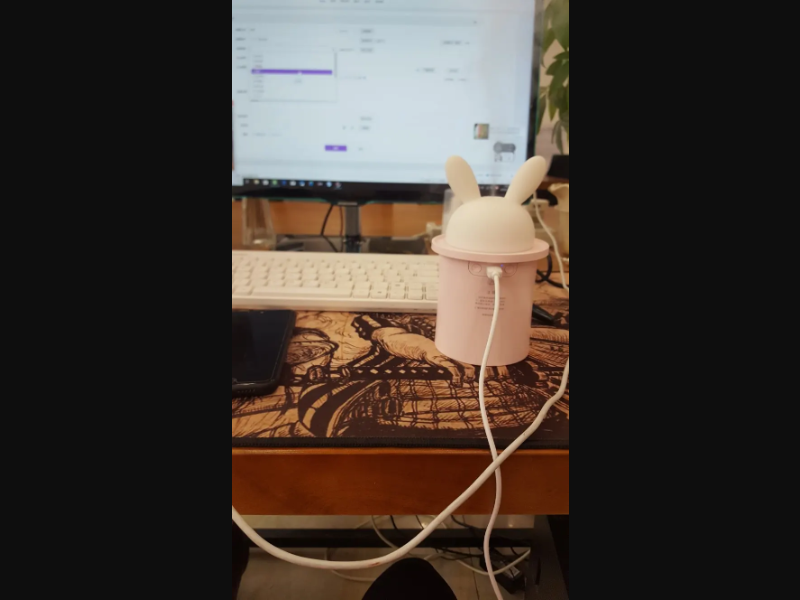
转换后: 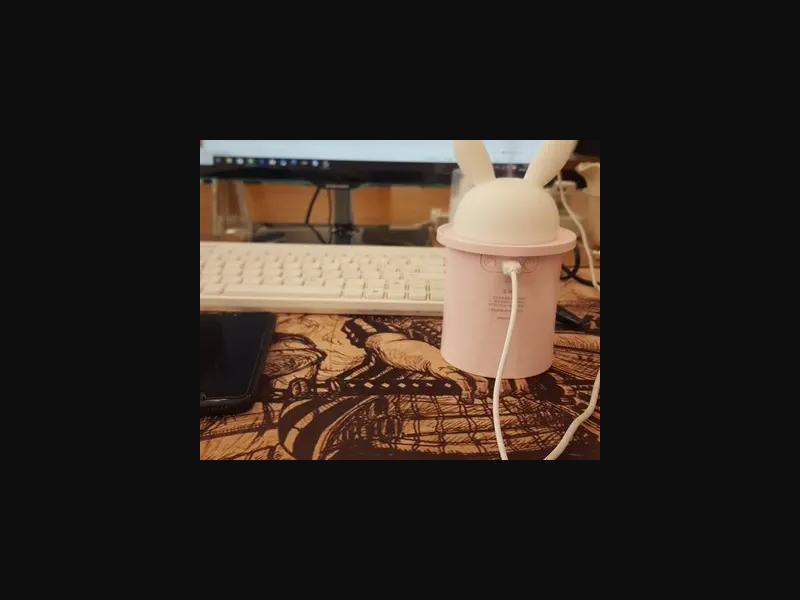
问题修复
问题描述
发现一个192*192大小的图没有放大到400*320,经检查发现是size-limit/120k!导致。
问题原因
查看七牛文档发现:
对于所有图片格式,若在尾部加上!,表示用转换后的图片大小与原图大小做比较,如果转换后的图片比原图小,则返回转换后的图片,否则返回原图。
如果图片原大小小于120k,会直接返回原图,之前的所有指令都失效,导致裁剪失败。
解决方案
直接去掉 size-limit 参数末尾的 ! 即可。
WARNING
注意:size-limit 参数末尾的 ! 会导致小图不进行裁剪,直接返回原图。如果需要确保所有图片都按照指定尺寸处理,请移除 ! 符号。